Som surround, microfone destacável, suporte para vários consoles e muitos outros recursos distinguem os headsets HyperX. Esses fones de ouvido têm uma qualidade de construção inegavelmente alta. No entanto, os usuários também têm reclamações sobre problemas com os microfones desses fones de ouvido.
É relatado que em muitos modelos de fones de ouvido HyperX, o microfone não funciona. Isso é particularmente visto mais no modelo HyperX Cloud. n
Esse problema parece ser causado principalmente por bugs no firmware do headset e nos drivers de áudio. A HyperX já resolveu o problema emitindo atualizações de firmware.
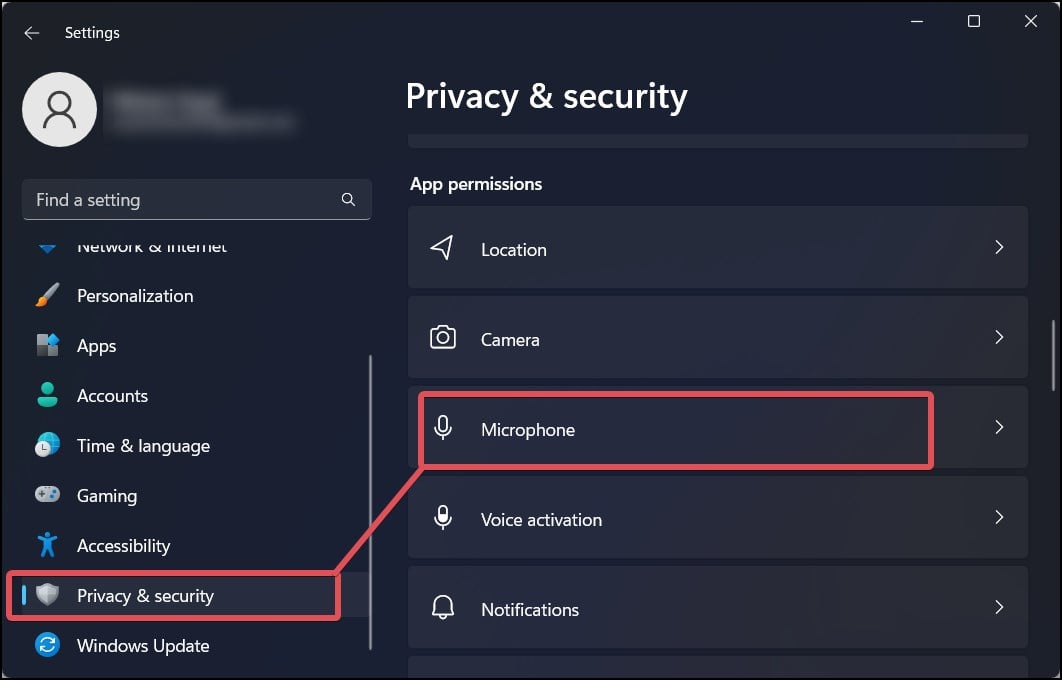
Também existem outros motivos para esse problema de microfone nos headsets HyperX, que discutiremos ao longo deste artigo.
Quais são as razões para o microfone HyperX não funcionar?
Além dos problemas de firmware, esses são os outros motivos possíveis para o microfone HyperX não funcionar. O acesso ao microfone é restritoO microfone HyperX não está definido como padrão Bugs no sistema operacionalProblemas com o serviço de áudio do WindowsO microfone sofreu danos físicos
Como consertar um microfone Hyperx que não está funcionando?
Em primeiro lugar, verifique se o fone de ouvido HyperX está conectado corretamente. A maioria dos modelos de microfone de headset HyperX possui um botão dedicado para silenciar o microfone. Se você vir que o LED de status no microfone está mudo.
Para ativar o microfone, pressione e segure o botão de silenciar o microfone por alguns segundos. Quando o microfone estiver ativo, o fone de ouvido emitirá um bipe de notificação.
Permitir acesso ao microfone
Na maioria das vezes, o microfone está desativado nas configurações do Windows. O acesso ao microfone também pode ser restrito a alguns aplicativos específicos. Como resultado, o microfone HyperX funciona bem em alguns aplicativos, mas não em outros. Para ativar o microfone HyperX e permitir seu acesso a aplicativos restritos, siga estas etapas.
Pressione Windows + I para abrir Configurações. Vá para Privacidade e segurança > Microfone. 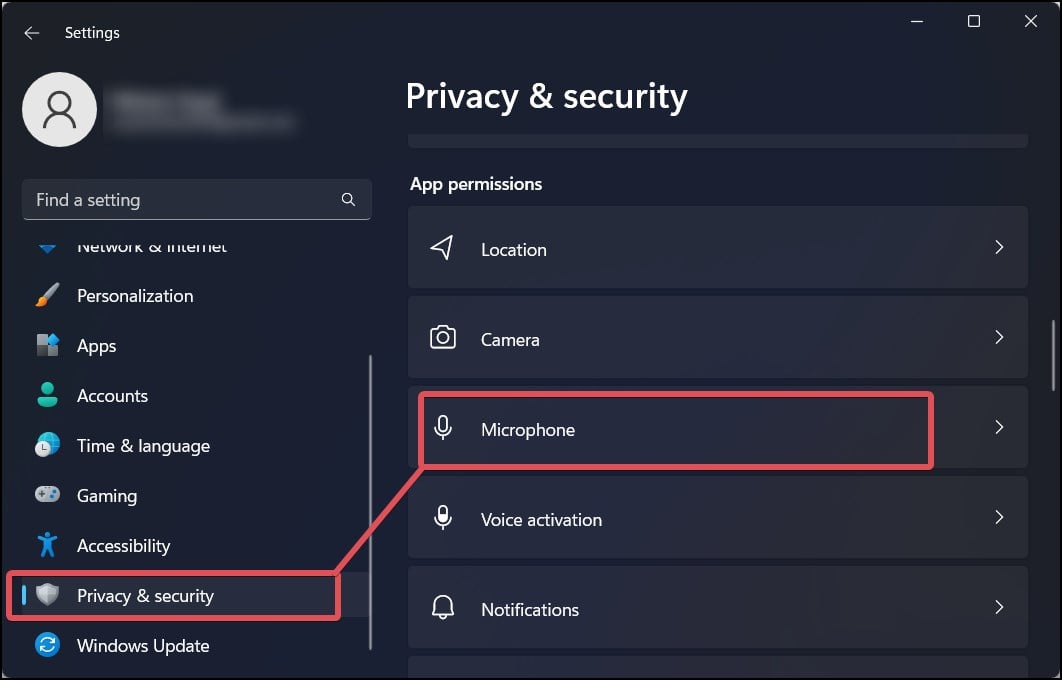 Se o microfone o acesso estiver desativado, clique no controle deslizante para ativá-lo.
Se o microfone o acesso estiver desativado, clique no controle deslizante para ativá-lo. 
 Além disso, verifique a lista de aplicativos e se o acesso ao microfone está desativado desligado. Clique no controle deslizante para ativar o acesso ao aplicativo desejado e verifique se o microfone funciona.
Além disso, verifique a lista de aplicativos e se o acesso ao microfone está desativado desligado. Clique no controle deslizante para ativar o acesso ao aplicativo desejado e verifique se o microfone funciona. 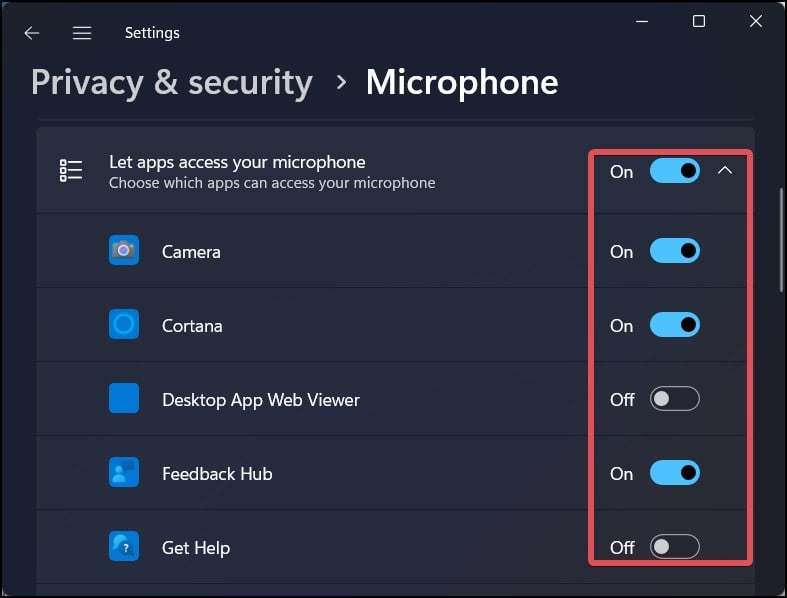
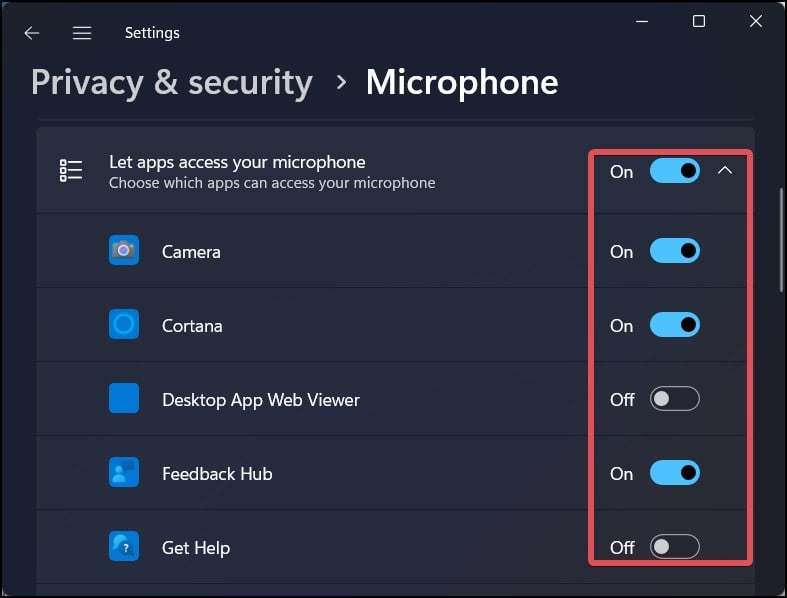
Configurar o microfone como dispositivo padrão
Se você alterna constantemente a entrada de som em seu computador, os dispositivos de gravação padrão podem não estar configurados corretamente. Quando isso acontece, o microfone do headset HyperX pode não funcionar. Você pode alterar isso definindo o microfone HyperX como padrão.
Pressione a tecla Windows + R, digite control e pressione enter para abrir o painel de controle. Vá para Hardware e som > Som.
 Vá para a guia Gravação .
Vá para a guia Gravação .
 Clique com o botão direito do mouse no espaço vazio e selecione Mostrar dispositivo desativado. Agora, clique com o botão direito do mouse no microfone e selecione Ativar.
Clique com o botão direito do mouse no espaço vazio e selecione Mostrar dispositivo desativado. Agora, clique com o botão direito do mouse no microfone e selecione Ativar. 
 Clique em Definir padrão e clique em OK para salvar as alterações.
Clique em Definir padrão e clique em OK para salvar as alterações.
Se você preferir ter o microfone HyperX como padrão para aplicativos específicos, siga estas etapas para fazer isso.
Pressione a tecla Windows + I para abrir as Configurações. Vá para Sistema > Som > Misturador de volume. 
 Na seção Aplicativos, selecione o aplicativo que deseja escolher como padrão dispositivo de entrada para. No dispositivo de entrada, selecione o microfone HyperX como padrão para o aplicativo desejado.
Na seção Aplicativos, selecione o aplicativo que deseja escolher como padrão dispositivo de entrada para. No dispositivo de entrada, selecione o microfone HyperX como padrão para o aplicativo desejado. 

Redefinir Serviço de áudio do Windows
Os serviços de áudio do Windows gerenciam todos os dispositivos de áudio conectados ao computador. Este serviço é iniciado durante a inicialização do sistema. Se não o fizer, pode levar a problemas com os sons e microfones.
Às vezes, pequenas falhas no serviço também podem trazer problemas para seus periféricos de áudio. Reiniciar este serviço pode ajudá-lo a trazer o microfone de volta à vida.
Pressione a tecla Windows + R, digite services.msc e pressione Enter. Na lista de serviços, procure por Áudio do Windows. 
 Clique com o botão direito do mouse e selecione Reiniciar. Se o serviço ainda não foi iniciado, selecione Iniciar. Por fim, teste o microfone.
Clique com o botão direito do mouse e selecione Reiniciar. Se o serviço ainda não foi iniciado, selecione Iniciar. Por fim, teste o microfone.
Atualize os drivers de áudio e o firmware
Não é incomum que os drivers sejam corrompidos. Eles também não funcionam adequadamente quando ficam desatualizados. Especialmente com drivers de áudio, atualizações de drivers OEM ou mesmo genéricos são lançadas para melhorar o desempenho dos dispositivos de áudio e eliminar os bugs existentes.
Portanto, é ideal instalar manualmente os drivers de áudio e realizar atualizações de firmware em intervalos regulares.
Pressione a tecla Windows + X e abra o Gerenciador de dispositivos. Clique em Controladores de som, vídeo e jogos para expandir os dispositivos abaixo dele.
 Clique com o botão direito do mouse no driver de áudio e selecione Atualizar driver.
Clique com o botão direito do mouse no driver de áudio e selecione Atualizar driver. 
 Escolha Pesquisar automaticamente por drivers e siga as instruções para atualizar os drivers.
Escolha Pesquisar automaticamente por drivers e siga as instruções para atualizar os drivers. 

Hyper X também lança atualização de firmware para fones de ouvido que pode resolver as falhas nos drivers e também melhora o desempenho do fone de ouvido e do microfone. Veja como atualizar manualmente o firmware dos headsets HyperX.
Vá para página oficial da Hyperx e selecione o modelo do seu fone de ouvido no painel. Clique em Atualização de firmware.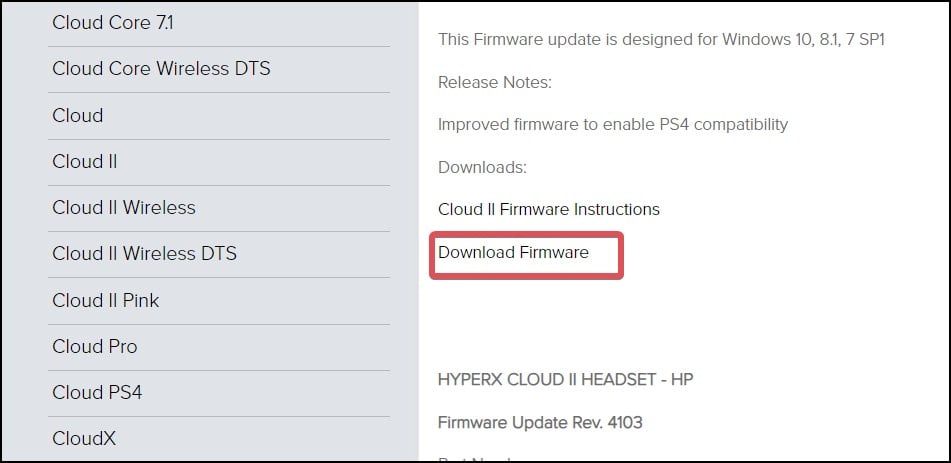
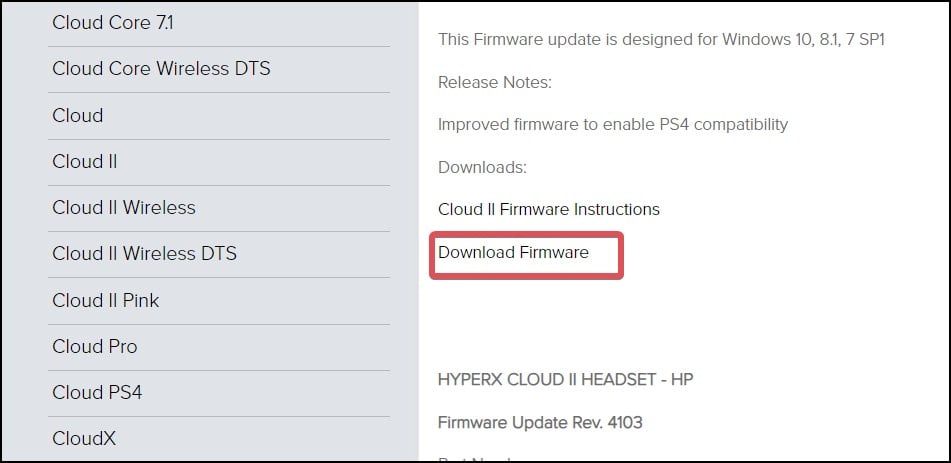 Clique no link Baixar firmware para iniciar o download do arquivo executável. Após o download, vá para o local de download e instale o pacote de atualização.
Clique no link Baixar firmware para iniciar o download do arquivo executável. Após o download, vá para o local de download e instale o pacote de atualização.
Desativar software de áudio de terceiros
Se houver software de áudio de terceiros instalado em seu dispositivo Windows, eles podem controlar seus periféricos de áudio e causar problemas como este. Para restringir isso, você pode desativar esse software.
Na bandeja do sistema, clique com o botão direito do mouse no ícone do alto-falante e selecione Configurações de som.
 Role para baixo até a seção Avançado e clique em Mais configurações de som.
Role para baixo até a seção Avançado e clique em Mais configurações de som. 
 Vá para a guia Gravação .
Vá para a guia Gravação .
 Clique com o botão direito do mouse no microfone e selecione Propriedades. Clique na guia Avançado .
Clique com o botão direito do mouse no microfone e selecione Propriedades. Clique na guia Avançado . Desmarque a opção Permitir que os aplicativos assumam o controle exclusivo deste dispositivo. Clique em Aplicar para salvar as alterações.
Desmarque a opção Permitir que os aplicativos assumam o controle exclusivo deste dispositivo. Clique em Aplicar para salvar as alterações.
Redefinir o Windows
Os problemas com o áudio e os microfones às vezes são acionados por falhas no sistema operacional. Além disso, se algumas das principais configurações estiverem mal configuradas, isso pode trazer tais consequências.
Você também pode tentar uma restauração do sistema antes de executar a redefinição. Isso reverterá o sistema para o ponto anterior à ocorrência do problema. No entanto, isso só funciona se você tiver criado um ponto de restauração antes do problema do microfone.
Pressione a tecla Windows + R, digite rstrui.exe e pressione Enter para abrir o Utilitário de Restauração do Sistema. Escolha a opção Restauração recomendada e clique em Avançar. Se quiser escolher outro ponto de restauração, selecione a opção Escolher outro ponto de restauração.
 Siga o prompt e conclua o processo de restauração do sistema.
Siga o prompt e conclua o processo de restauração do sistema.
Verifique o microfone após a restauração. Se isso não funcionar para você, execute estas etapas para uma reinicialização do sistema. Isso irá instalar o Windows e resolver a maioria dos problemas com o sistema, incluindo o microfone.
Pressione a tecla Windows + R para abrir Executar. Digite systemreset –factoryreset e pressione enter para abrir o utilitário Windows Reset. 
 Escolha a opção para manter seus arquivos. Se já houver backup de todos os seus arquivos, você também pode optar por Remover tudo. Siga o prompt e conclua a reinicialização do sistema.
Escolha a opção para manter seus arquivos. Se já houver backup de todos os seus arquivos, você também pode optar por Remover tudo. Siga o prompt e conclua a reinicialização do sistema.
Este processo irá reinstalar o Windows, remover os aplicativos que você instalou, restaurar todas as alterações feitas nas configurações e restaurar os aplicativos instalados pelo fabricante. Isso provavelmente resolverá o problema do seu microfone.
Entre em contato com a Central de Atendimento
Se nenhuma das correções sugeridas funcionar, o problema provavelmente deve estar na unidade física do HyperX. O microfone da sua unidade deve estar com defeito desde o início ou pode ter sido danificado por algum motivo. Nesses casos, é recomendável entrar em contato com o centro de suporte da HyperX.